“Juro solemnement fer una còpia de seguretat dels meus documents importants així com els meus records més preuats cada 31 de març.”
Protegir-se és una actitud i una responsabilitat. Aquest jurament, propi del Dia Mundial de la Còpia de Seguretat, vol conscienciar-nos sobre la importància de protegir els nostres documents personals, ni que sigui un cop a l’any.
Des de fa un temps, al gòTIC Ajuntament de Tàrrega realitzem taller d’iniciació i aprofundiment en l’ús de dispositius mòbils i procurem promoure un ús segur de les TIC.
Per això, malgrat el confinament, no podíem desaprofitar aquesta oportunitat que ens ofereix aquesta Diada.
Què és?
Una còpia de seguretat o còpia de suport o backup és un procés manual o automatitzat mitjançant el qual es duplica la informació existent d’un suport a un altre, per exemple d’un ordinador a un disc dur extern o al núvol.
La realització periòdica de còpies de seguretat no et protegeix dels atacs a què puguis estar exposada, però et garanteix que podràs recuperar la informació important si no pots accedir al dispositiu, sigui perquè l’has perdut o te l’han robat, o per una fallada en el funcionament,…
Per saber-ne més, et recomanem aquestes lectures
- Càpsula 12. Ho juro!, a Nova Tàrrega
Haz copias de seguridad y cifra tus datos, de l’OSI - La regla 3-2-1: una gran tècnica per a les teves còpies de seguretat, d’ADN Cloud
- Lloc del World Backup Day
El repte que et proposem
En aquesta ocasió, nosaltres proposem centrar-te en els teus dispositius mòbils.
Des de fa uns anys, Android incorpora una eina destinada a crear còpies de seguretat o restaurar dades d’anteriors dispositius. Malgrat que el procediment de restabliment de dades varia segons el telèfon i la versió d’Android, a continuació t’expliquem com fer-ho pas a pas. (Si et trobes en problemes a l’hora de fer-ho, no dubtis en contactar amb nosaltres)
Les còpies de seguretat guardades a Google Drive, s’encripten amb la contrasenya del Compte de Google i inclouran les següents dades:
- Els teus contactes
- Els esdeveniments i la configuració del Calendari de Google
- Els missatges de text SMS (els MMS, no)
- Les xarxes Wi-Fi i contrasenyes
- Els fons de pantalla
- La configuració de Gmail
- Les aplicacions instal·lades
- La configuració de la pantalla
- La configuració d’idioma i entrada
- La data i l’hora
- Configuració i dades de les apps que no són de Google.
1.
Obre l’app de configuració del telèfon. Generalment està representada per una roda dentada.
2
Pica a Google i després a Còpia de seguretat. Ara, activa el servei de còpia de seguretat. Cal que el lliscador, quedi encès i de color blau.

Defineix el compte de Google on es desarà la còpia de seguretat.
Si ja et mostra el teu compte de correu, només cal seleccionar-lo.
Si no, hauràs d’afegir-lo, introduint l’adreça i la contrasenya.
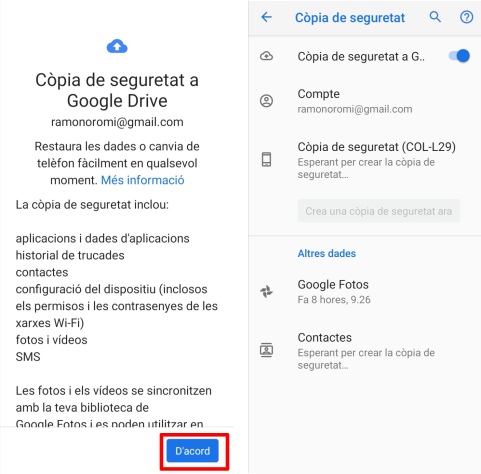
Coses a tenir en compte:
- Si vols desar una còpia de seguretat de les teues fotos i vídeos, també pots utilitzar Google Fotos.
- No podràs restablir una còpia de seguretat d’una versió posterior d’Android en un telèfon que tingui una anterior.
- En una tauleta compartida, amb diferents perfils, només la usuària administradora pot veure les opcions de restabliment i de còpia de seguretat.
- No totes les aplicacions poden crear còpies de seguretat de les seues dades i la configuració, ni tampoc restablir-la.
Ens envies una evidència de què te n’has sortit?
I si fas una captura de pantalla que mostri que has activat la funció de còpia de seguretat correctament i ens l’envies per correu electrònic?
![]() Un cop tinguis el contingut a la pantalla, durant uns segons, mantén premuts els botons per abaixar el volum i d’encendre el telèfon, que hi ha en un lateral del dispositiu. Quan tinguis la captura de pantalla feta, pots compartir-la a través de l’eina de correu, ens la fas arribar a gotic@tarrega.cat
Un cop tinguis el contingut a la pantalla, durant uns segons, mantén premuts els botons per abaixar el volum i d’encendre el telèfon, que hi ha en un lateral del dispositiu. Quan tinguis la captura de pantalla feta, pots compartir-la a través de l’eina de correu, ens la fas arribar a gotic@tarrega.cat
Bona feina!
Si no saps com fer la captura amb el teu dispositiu, i no saps com fer-ho, entra a YouTube i busca “hacer captura de pantalla con…” i el nom del teu telèfon o tauleta.
Si no te’n surts i necessites ajuda, demana-la, eh?!

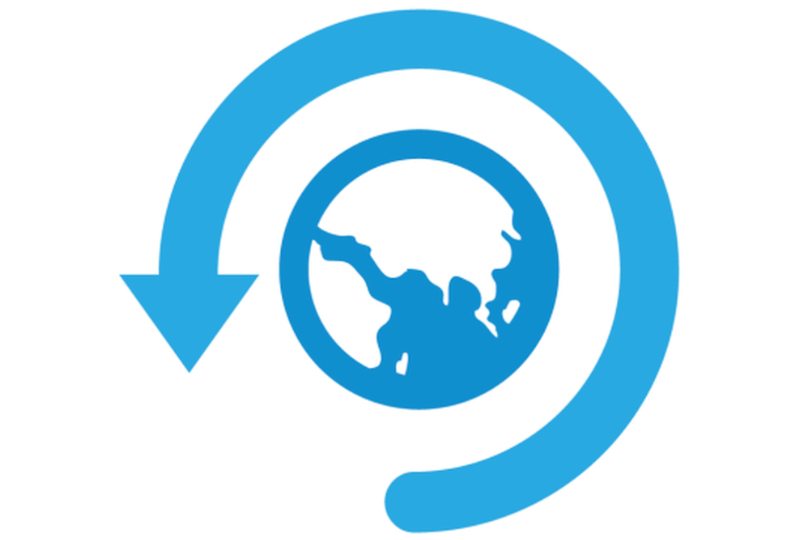
Bon dia, ja le fet, molt necessari
M'agradaM'agrada
Pascal!
M’alegro que hagis acceptat el repte i que te n’hagis sortit, Enhorabona.
Et convido a escampar el jurament entre les participants del teu punt.
Una abraçada forta!
M'agradaM'agrada
molt bona proposta, ho escampo jo també
M'agradaM'agrada
Moltes gràcies Dulce!
M’alegro que us hagi agradat. Qualsevol proposta de millora serà ben rebuda!
Abraçada
M'agradaM'agrada
Jo també he fet el repte. Me n’he sortit. Juro que…
Proveu-ho. De passada aprendreu – si no ho sabeu-com fer una captura d pantalla.
Gràcies i salut.
M'agradaM'agrada
Enhorabona, Concepció!
M’alegro que t’hagi ajudat a aprendre coses noves!
M'agradaM'agrada
Feina feta i enviada x correu. Ho he comentat amb amics. R4.
M'agradaM'agrada
Enhorabona Tarsici! No esperàvem menys de tu.
Gràcies per escampar el repte!
M'agradaM'agrada
Hola companys.També ho he conseguit,i m’ha fet il.lusio.Ho faré correr
Són moments compartits en aquests moments.
Gràcies Ramon
M'agradaM'agrada
Enhorabona Carmina!
Gràcies a tu, per donar valor a aquestes estones compartides!
M'agradaM'agrada